如何使用PS画一条横线并填充颜色?
1、首先,打开PS软件,点击左侧新建。
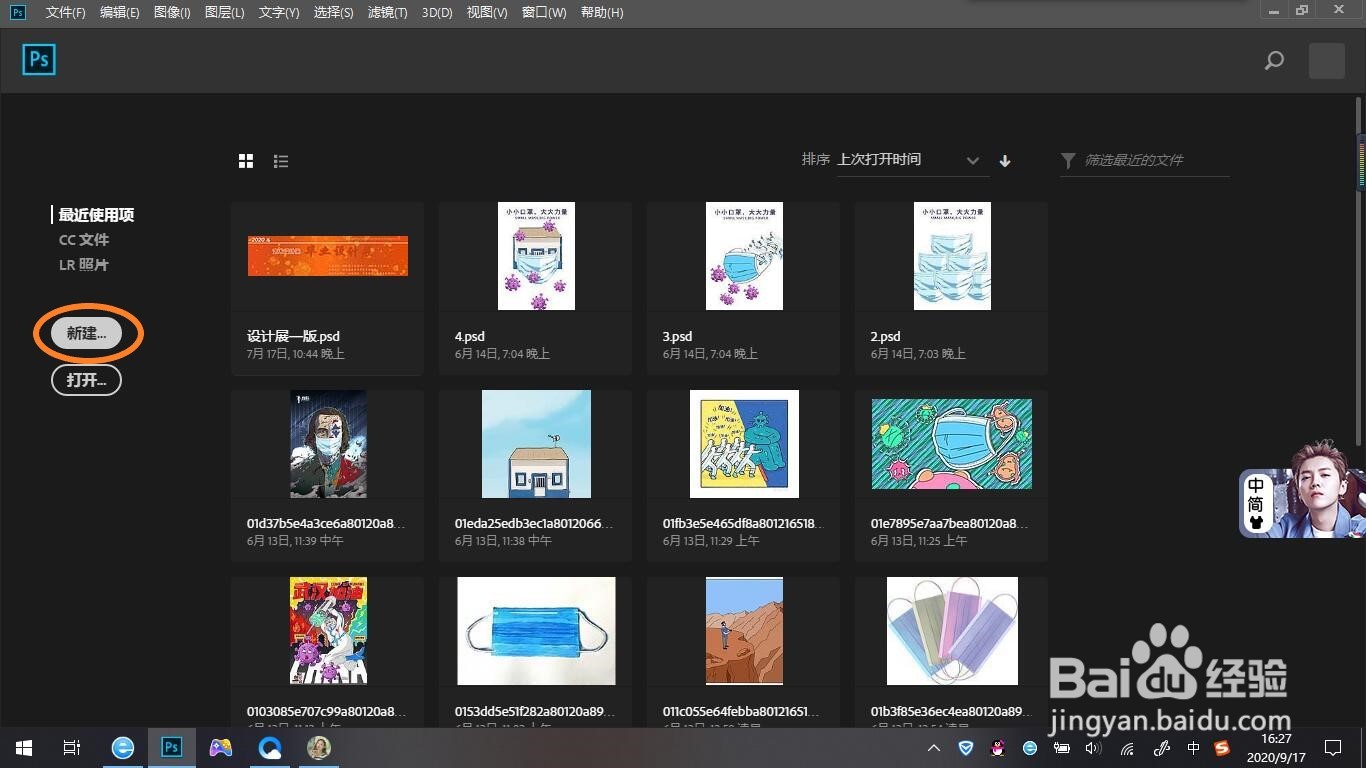
2、输入你想要的宽度和高度,或其他需要的设置。然后点击确定。
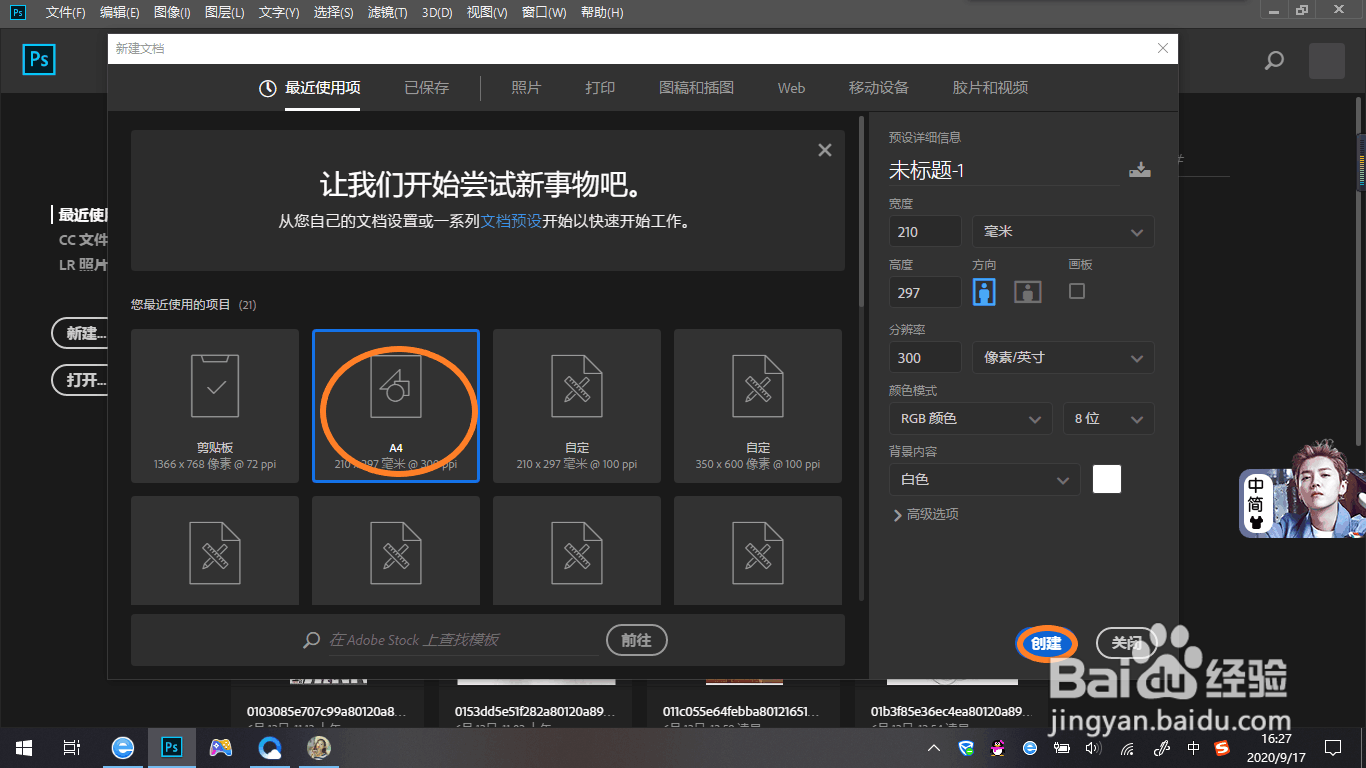
3、点击右下角书页的图标,新建一个图层。

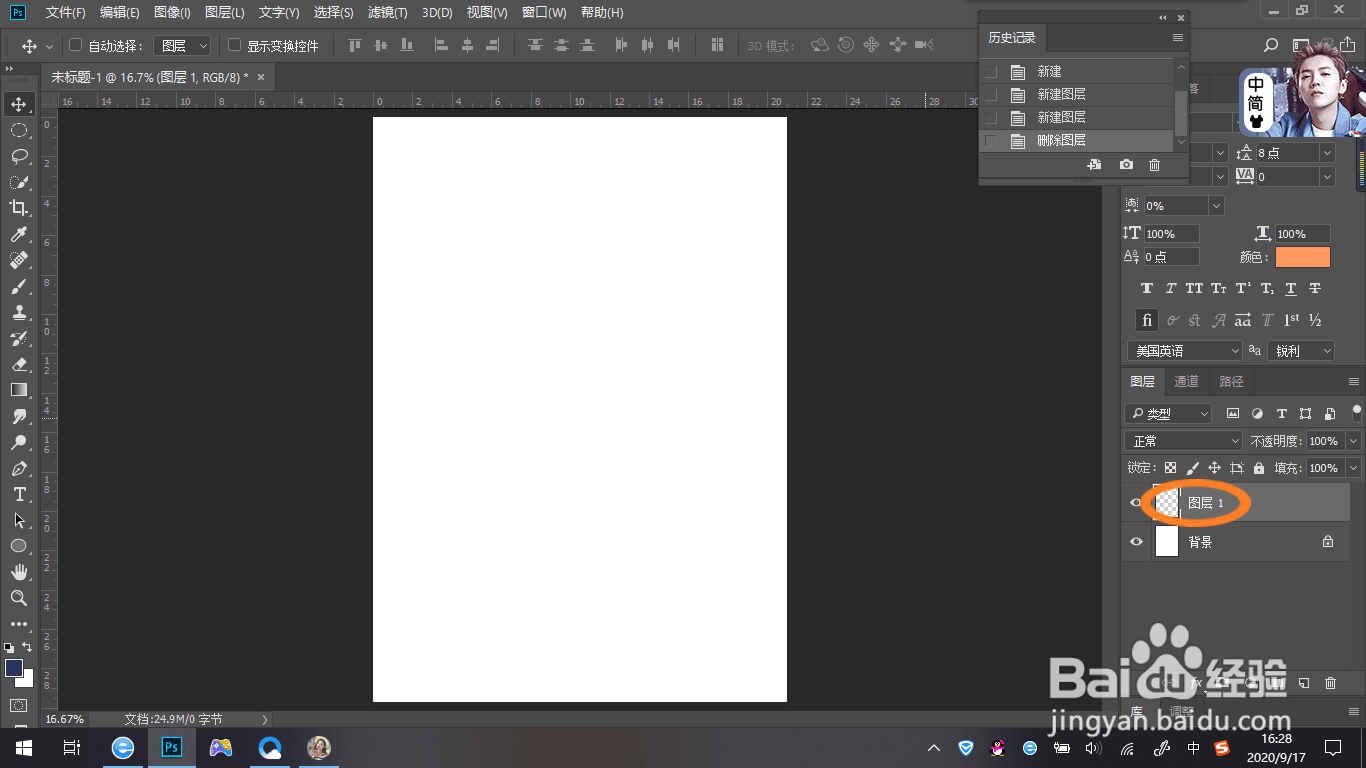
4、右击工具栏的椭圆选框工具图标右下角的小三角形,选择单行选框工具。

5、在画布上的合适位置点击左键即可。
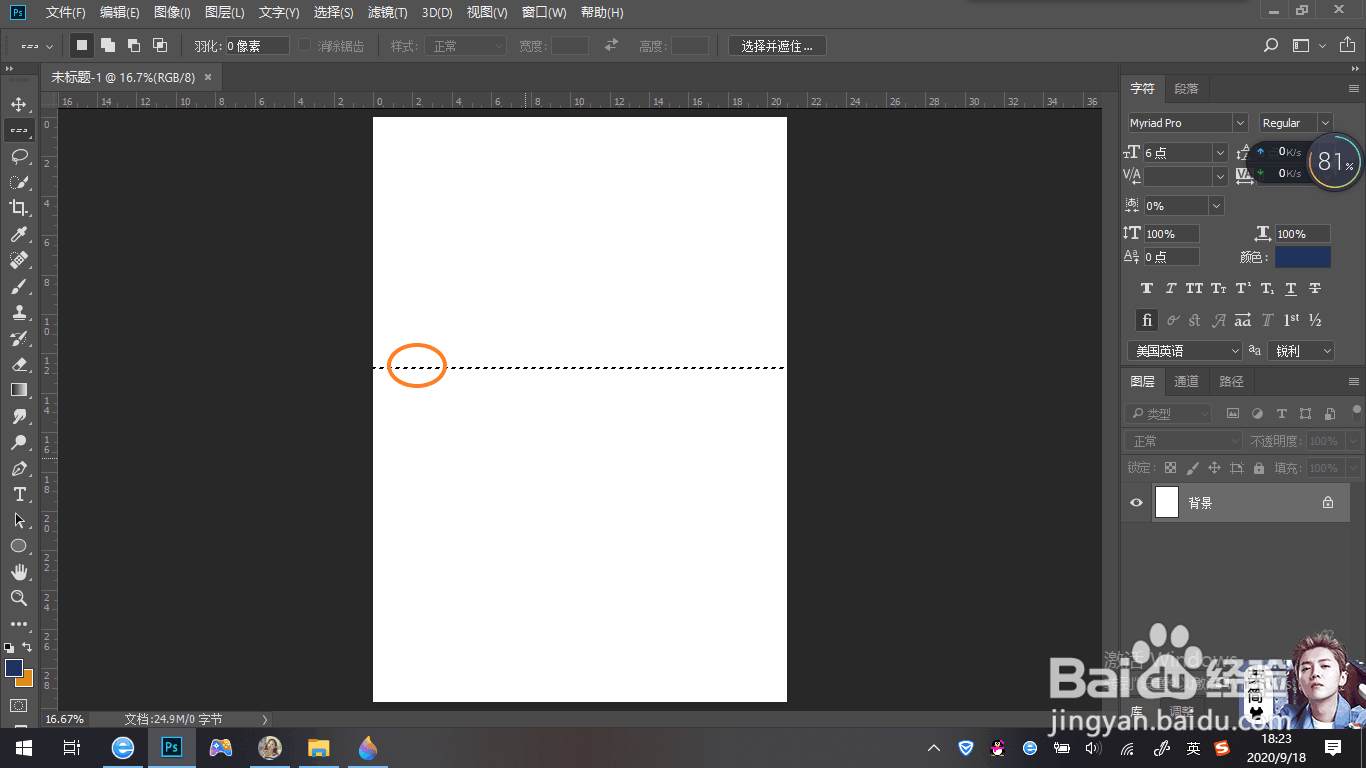
6、点击工具栏下方色块,设置前景色。先选择合适的颜色,再点击确定。

7、按alt键+Delete键,即可填充好选择的颜色。

8、可能不太明显,按住ctrl键和+键放大之后即可看清。

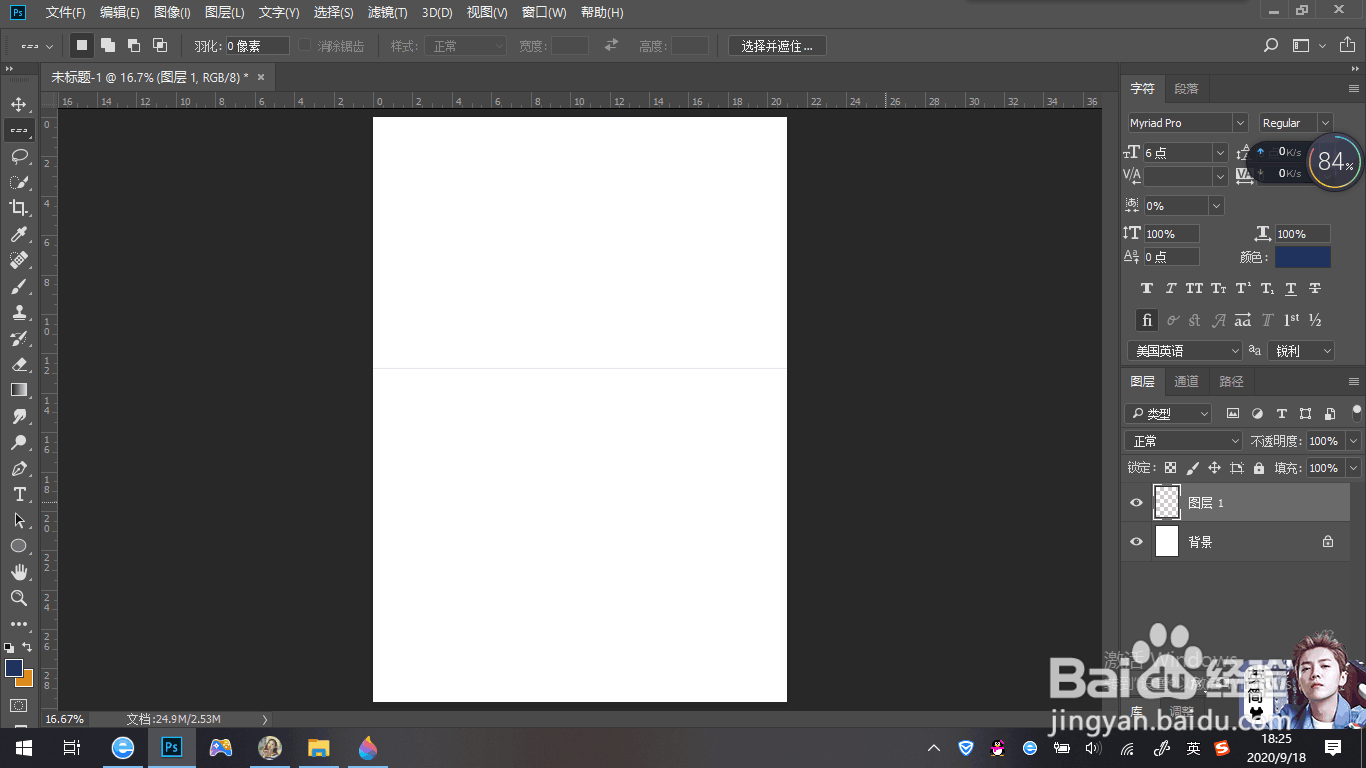
声明:本网站引用、摘录或转载内容仅供网站访问者交流或参考,不代表本站立场,如存在版权或非法内容,请联系站长删除,联系邮箱:site.kefu@qq.com。